 Как найти телефон по геолокации (узнаем местоположение человека)
Как найти телефон по геолокации (узнаем местоположение человека)Какой бы ни стоял у вас качественный аккумулятор (прим.: сокращенное название АКБ) в ноутбуке — со временем, год-два-три, но при постоянном использовании устройства его емкость падает (он изнашивается).
И чем сильнее степень износа — тем меньше времени автономной работы у ноутбука. В конце концов работать за устройством становится либо очень неудобно, либо вовсе невозможно... 👀
В этой заметке хотел разобрать "операцию" самостоятельной замены аккумулятора ноутбука (и возникающие при этом сопутствующие вопросы). Многие пользователи, кстати, как я заметил, не придают этой теме достаточной внимательности, и в результате покупают не подходящий аккумулятор (батарею).
👉 Дополнение!
Довольно часто в Windows из трея (рядом с часами) может пропадать значок батареи
(что создает доп. неудобства). Если у вас его нет - ознакомьтесь вот с этой инструкцией.
Теперь перейдем непосредственно к теме... 😉
*
Содержание статьи📎
Замена батареи в ноутбуке
Признаки проблем с аккумулятором: как оценить степень износа батареи
Пожалуй, это первое с чего нужно начать... Вообще, современная Windows достаточно "умная" система (по крайней мере, Windows 7 и выше), которая автоматически проверяет состояние вашей батареи.
Когда степень износа доходит до ~40% - нажав на значок батареи в трее Windows, вы увидите уведомление о том, что "Рекомендуется заменить батарею" (как на скриншоте ниже 👇).
*
👉 Другие признаки:
- время работы ноутбука (как уже упоминал выше): при севшем аккумуляторе — оно становится меньше. Например, после покупки ноутбука — время автономной работы составляло 3-4 часа, с течением времени, когда батарея подсядет, оно может составить всего 1 час!
- при сильной нагрузке на ноутбук — он может просто выключиться (особенно при запуске игр, редакторов видео);
- долгое время зарядки аккумулятора;
- в некоторых случаях можно увидеть на аккумуляторе следы подтеков, искривление корпуса и пр. деформации (в этих случаях рекомендуется сразу же утилизировать старую батарею).
Важно!
Помните, что неисправный аккумулятор может стать причиной возгорания устройства! В сети очень много описанных таких случаев (у самого лично 1 устройство дымилось, правда до пламени не дошло...).
*
👉 Для "ручной" оценки степени износа аккумуляторной батареи можно воспользоваться спец. утилитами для определения характеристик ПК. Мне импонирует утилита AIDA 64. В ней достаточно раскрыть вкладку электропитание, и вы узнаете:
- степень изношенности (см. скрин ниже 👇);
- текущее состояние батареи;
- производителя и модель;
- паспортную и текущую емкость;
- напряжение.
*
👉 В дополнение!
Как еще можно узнать износ аккумулятора ноутбука [Проверка батареи].
*
Как правильно выбрать новый аккумулятор: на что обратить внимание
И так, в первую очередь необходимо посмотреть внимательно на старый аккумулятор. С него нам нужно получить следующую информацию (кстати, частично ее можно узнать все в той же AIDA 64):
- производителя аккумулятора, на скрине ниже Samsung (также необходимо 👉 узнать модель ноутбука — по модели ноутбука можно будет найти нужный АКБ);
- тип батареи: сейчас наиболее популярны литий─ионные (Li-ion) и литий─полимерные (Li-pol) аккумуляторы. Они не взаимозаменяемые! Т.е. вам необходимо выбрать такую же батарею, которая была у вас ранее!
- вольтаж: сейчас встречаются аккумуляторы с вольтажом 7,4V, 10,8V, 11,1V, 14,4V, 14,8V и пр. Вообще, допускается отклонение в 0,5 V (т.е. вместо 10,8 можно использовать 11,1V), но я все же рекомендовал бы использовать такой же вольтаж, как и у предыдущей батареи;
- емкость: на скрине ниже она составляет 4400mAh. От этого значения напрямую зависит время автономной работы, чем оно выше — тем дольше ноутбук проработает без подзарядки. Кстати, чем оно выше — тем дороже стоит аккумулятор. 😉
Собственно, дальше можете "прошаривать" сайты и искать нужный аккумулятор по модели ноутбука.
Найдя нужный, обязательно обратите внимание на тип батареи, вольтаж, емкость, габариты. Даже у одной и той же модели ноутбуков могут использоваться разные типы батарей!
Кстати, в этом плане удобно за покупкой идти вместе со старым аккумулятором: придя в магазин сверить габариты и др. параметры, сравнив две наклейки.
👉 В дополнение!
Кстати, если у вас редкая батарея или вы хотите сэкономить на покупке, то можете воспользоваться китайскими онлайн-магазинами.
Если попасть на распродажу и воспользоваться кэшбеком - можно существенно сэкономить!
*
Установка нового аккумулятора в ноутбук
В общем-то, сам процесс достаточно стандартен:
- выключаете ноутбук;
- отключаете от него все шнуры: питание, мышку, флешки, диски и пр. устройства;
- переворачиваете его;
- сдвигаете защелки (см. ниже цифры 1, 2) до легкого щелчка и вынимаете старый аккумулятор (либо снимаете заднюю крышку, откручиваете винты (крепящие аккумулятор) и достаете его. Всё зависит от типа вашего ноутбука...);
- взамен старой батареи - ставите новую, переворачиваете ноутбук и пробуете включить.
*
👉 В этом подразделе статьи я больше хотел отметить не непосредственно установку, а уточнить пару моментов, из-за которых ноутбук может не включиться после установки новой АКБ:
- проверьте, не заклеены ли контакты скотчем (так делают производители в целях безопасности при транспортировке);

Контакты аккумулятора заклеены / вообще-то это аккумулятор телефона, но на ноутбуках похожая картина
- новая батарея часто разряжена в ноль (особенно, если транспортировка была долгой). Поэтому если после смены батареи ноутбук не включился, попробуйте подключить блок питания.
- кстати, если установленная батарея не заряжается, обратите внимание на спец. ПО, идущее вместе с драйверами ноутбука. Например, есть такая "штука" как "продление" срока работы АКБ у Lenovo, Sony и пр. производителей (суть в том, что аккумулятор будет заряжаться не полностью... 👉 Более подробно об этом тут).

Режим сбережения питания / ноутбук Lenovo
*
Что делать, чтобы время работы от батареи было выше
1) Выбрать и купить батарею большей емкости, чем у вас была. Чем больше mAh — тем дольше времени ноутбук проработает без подзарядки АКБ.
2) Обратите внимание на то, какие приложения "сжирают" весь запас энергии.
Для этого в Windows 10 есть спец. вкладка "Система/Батарея" в параметрах Windows (чтобы их открыть нажмите Win+i), а в ней ссылка "Использование заряда батареи конкретными приложениями". См. скрин ниже. 👇

Настройки Windows 10 - Батарея и экономия заряда
Собственно, дальше проанализируйте, все ли вам нужно из запущенного? Кстати, те же браузеры могут показывать разную степень "пожираемости" заряда батареи. Opera в этом плане, на мой взгляд, показывает одни из лучших результатов.
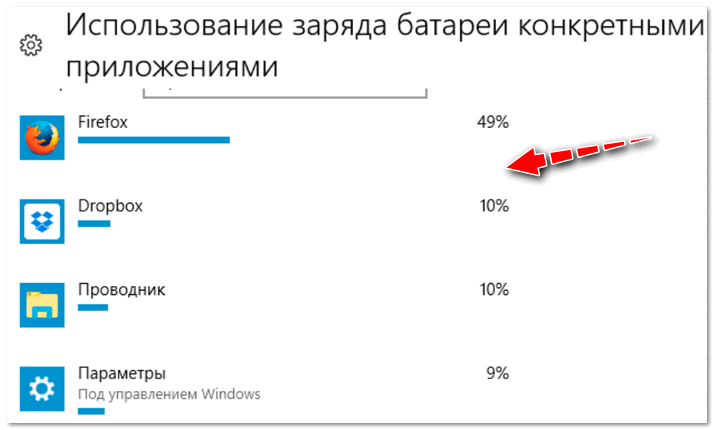
Какие приложения больше всего расходуют аккумулятор
3) Также проверьте режим работы вашей видеокарты.
Вообще, обычно, в их настройках есть несколько режимов работы: экономия энергии, макс. производительность, баланс. Например, в настройках IntelHD можно выставить режим "Макс. время работы от батареи". См. пару скринов ниже. 👇
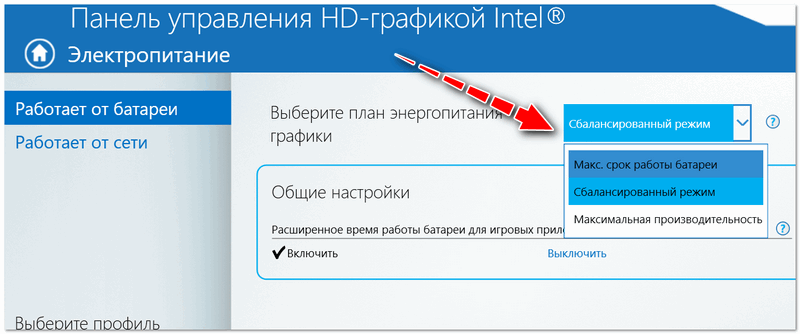
Настройки электропитания в Intel HD
4) Весьма сильное влияние на время работы ноутбука от АКБ может оказывать схема электропитания и яркость экрана. Чтобы настроить эти параметры, необходимо открыть вкладку "Электропитание" в панели управления Windows.
Обратите внимание также на отрезок времени, через который ноутбук будет автоматически отключать дисплей и переводиться в спящий режим. Для экономии заряда батареи рекомендую убавить эти значения до минимума.
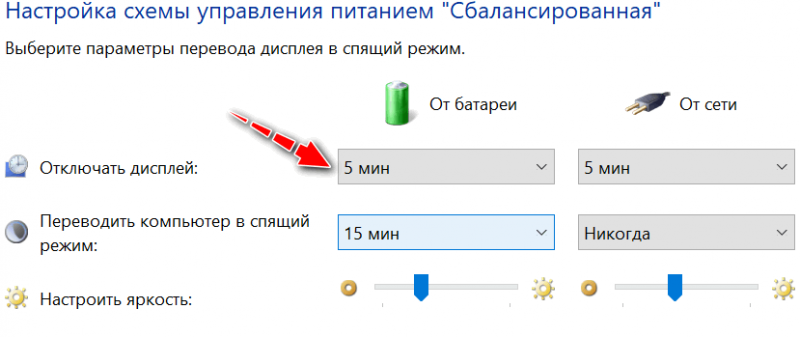
Режим энергосбережения
5) Отключите также модули Bluetooth, Wi-Fi * и пр. (* если вы их не используете в данный момент времени). Делается это достаточно быстро в параметрах Windows (Win+i - позволяют открыть параметры).
6) Отключите привод компакт-дисков.
Привод компакт-дисков есть во многих ноутбуках, и должен отметить, что при работе он расходует достаточно много заряда АКБ. Поэтому совет простой: не используйте его и не оставляйте в нем диски (еще лучше отключить его полностью).
7) Неплохо бы еще заменить HDD на SSD (экономия до 10% заряда АКБ).
SSD не только меньше расходуют заряд АКБ, но еще и:
- не шумят (нет скрежета, писка, и пр.);
- более устойчивы к вибрациям (что очень полезно для переносного ноутбука);
- гораздо производительнее (после перехода на SSD загрузка Windows может проходить за неск. секунд!);
- легче (что тоже полезно, если вы часто носите ноутбук с собой).
*
👉 В помощь!
Как проверить скорость диска: HDD, SSD. Тест, определение разницы в скорости между SSD и HDD, стоит ли переходить на твердотельный диск.
*
8) Как еще один доп. вариант, можно перейти на использование 👉 темного фона (черного) в браузере, проводнике, Word и т.д. Это еще позволит выиграть 5-10% по автономности.
*
Дополнения по теме приветствуются...
Удачи!
👋
Первая публикация: 28.08.2018
Корректировка: 3.01.2021
Другие записи:

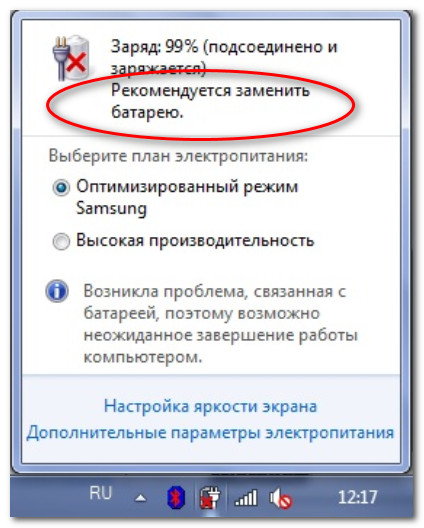

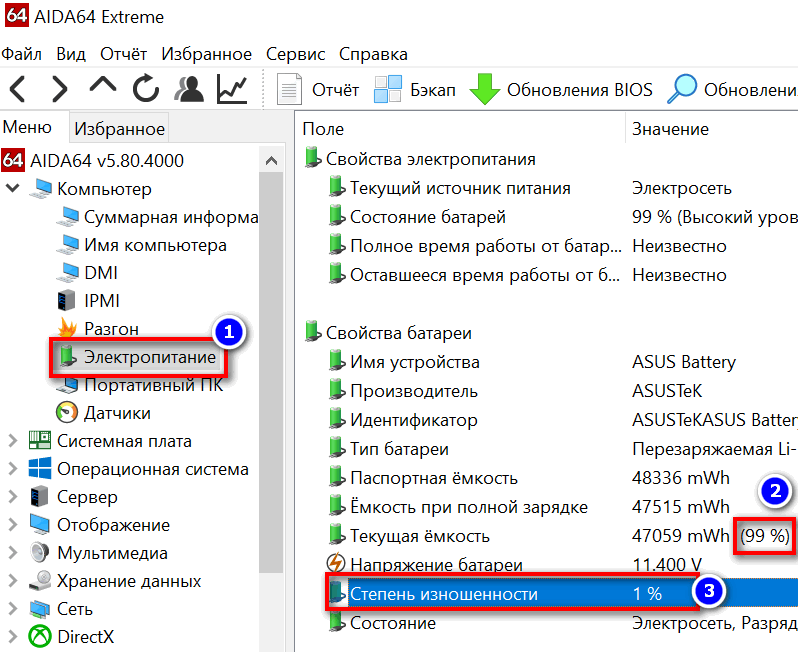



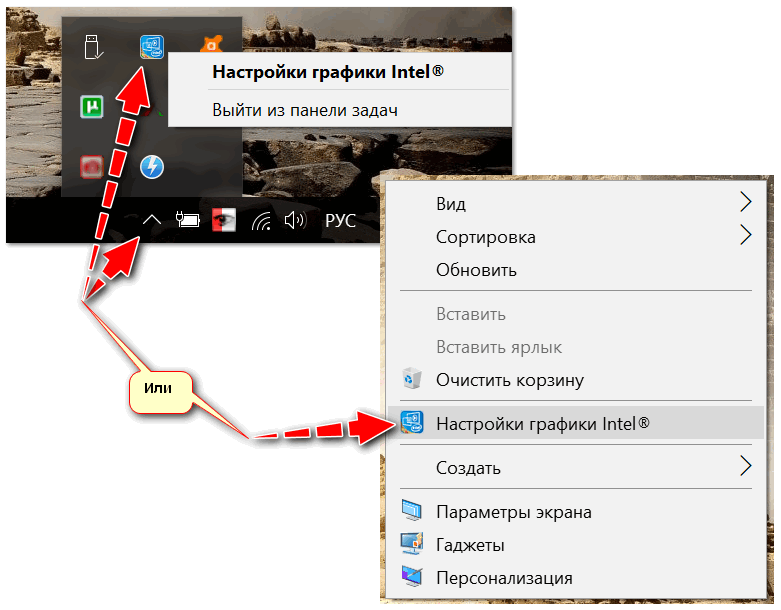
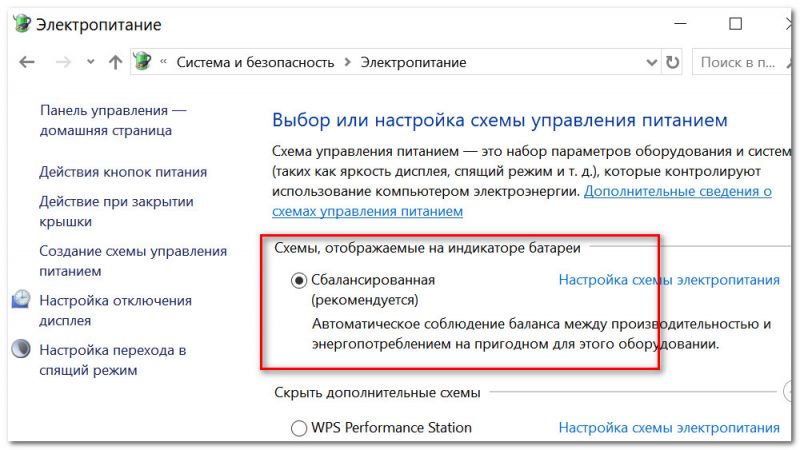
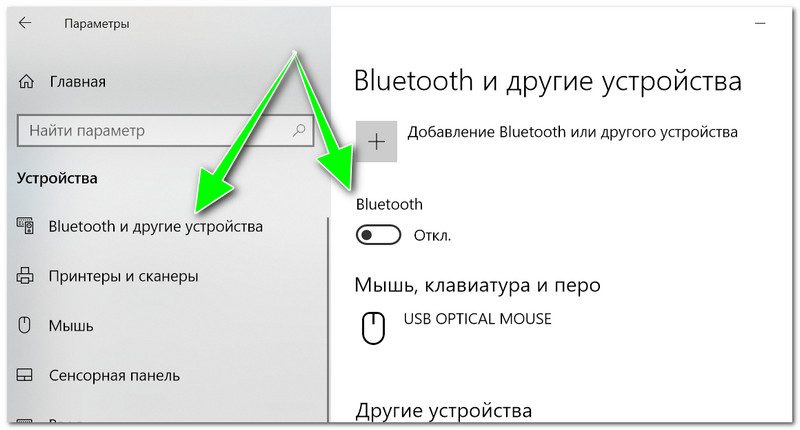





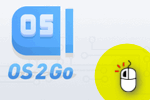





Купил новую батарею увеличенной ёмкости, а ноут пишет - батарея не обнаружена. Возможно ли, что из-за мощности зарядного устройства? Родная была на 4700 и зарядка 65Вт. Купил батарею на 6800. Нужна ли обязательно зарядка 90 Вт?
Добрый день.
Гхм... Производитель, тип батареи и вольтаж совпадает?